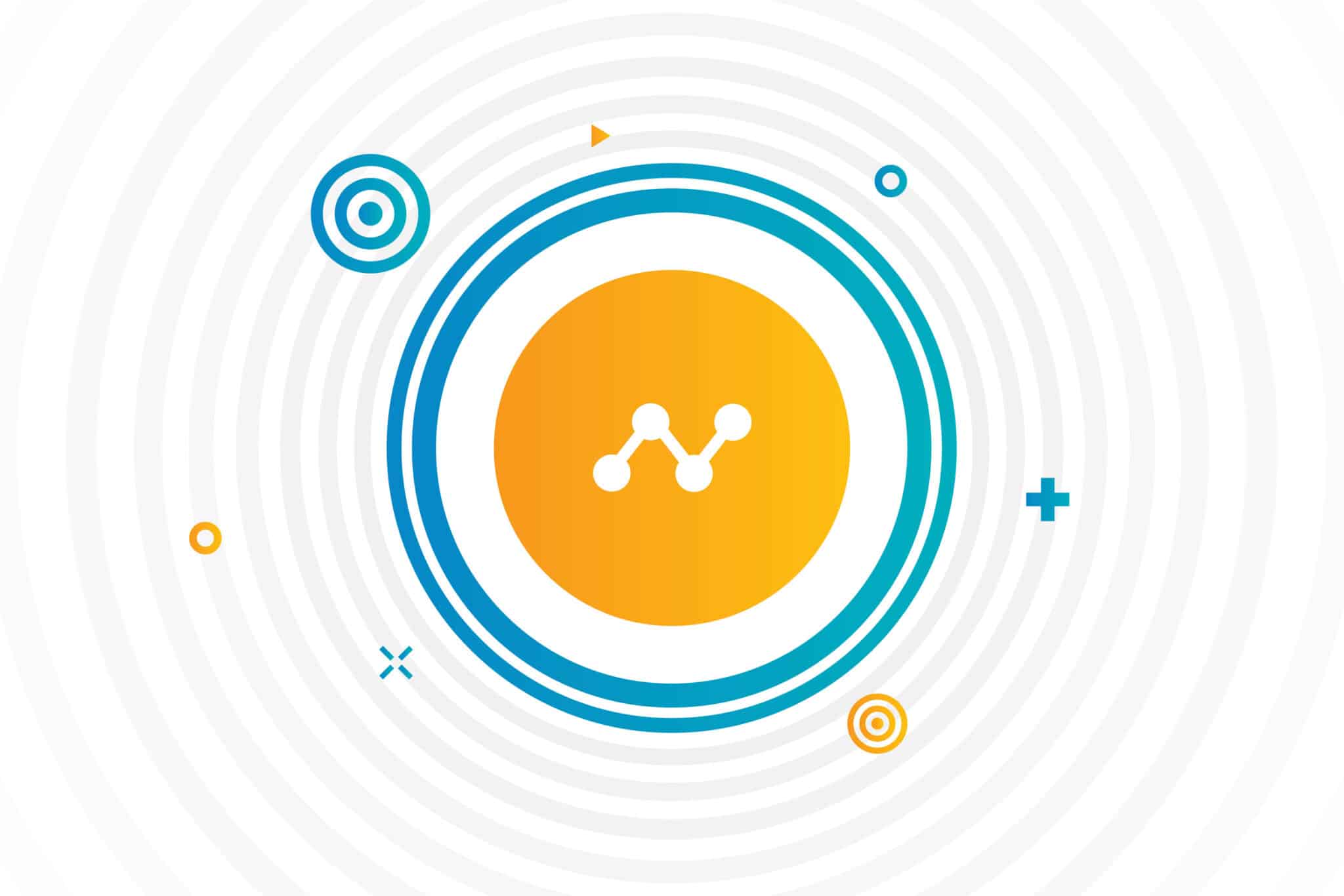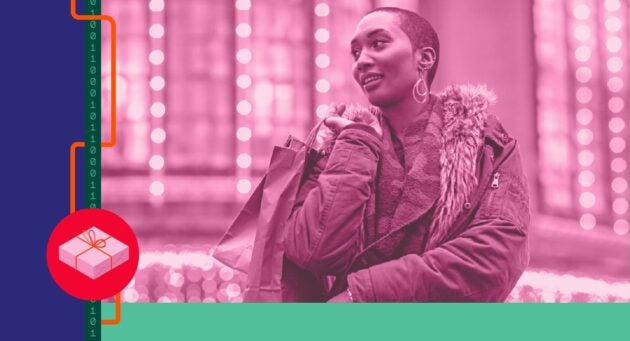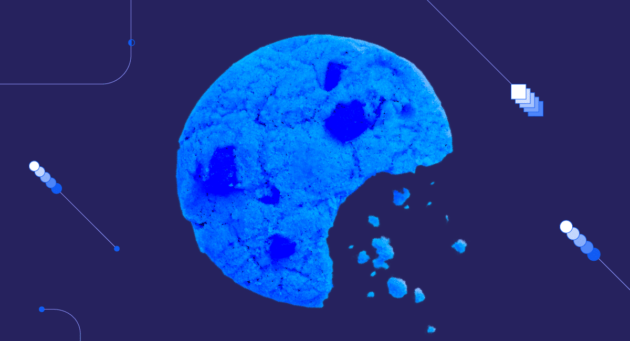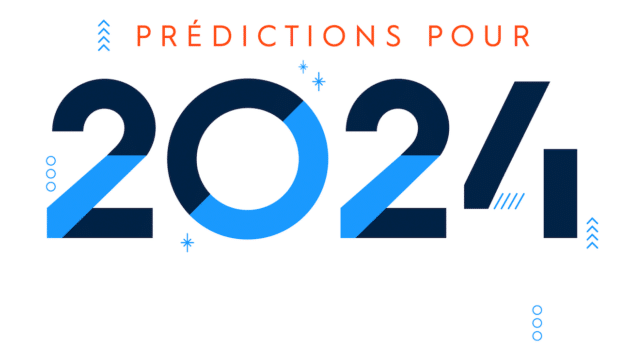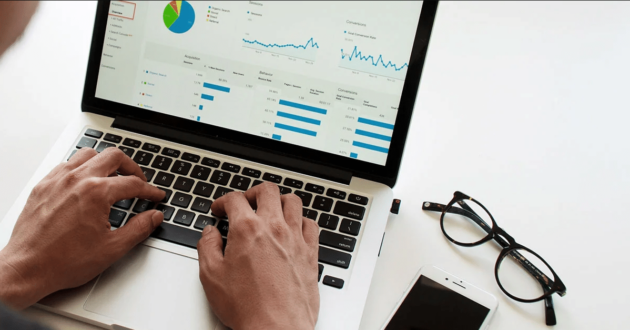Vous souhaitez mesurer la performance de votre nouveau site e-commerce ou analyser le trafic de votre boutique en ligne ? La solution tient en deux mots : Google Analytics. En quelques clics et lignes de code vous avez accès à une multitude de données englobées dans un rapport détaillé. C’est bigrement utile, simple et en plus gratuit… à condition de ne pas se perdre dans les méandres des moteurs de recherche.
C’est clair, si le paramétrage de l’outil n’a rien de complexe, dur en revanche de choisir parmi la pléthore de tutoriels, guides d’utilisation, et autres « best practices » qui jaillissent à l’écran. Et pas besoin d’une énième formation sur le sujet.
Alors pour paramétrer Google Analytics en toute simplicité, nous vous avons concocté un petit mémo pratique, concis et hyperconcret, qui récapitule, étape par étape, les points essentiels, selon votre cas de figure. Laissez-vous guider…
Implémentez Google Analytics sur votre site web.
1. Je crée un compte Google Analytics.
Sur google.com/analytics, cliquez sur « Se connecter > Analytics », et enfin « S’inscrire ». Vous avez déjà un compte Google (ex. Gmail ou Youtube) ? Parfait. Vous pouvez l’utiliser pour paramétrer Google Analytics.
Notre conseil : utilisez votre compte, et non celui d’un collègue ou d’un proche. Le compte sur lequel Google Analytics est paramétré doit toujours être accessible, sous peine de perdre vos statistiques une fois que vous quittez votre session.Vous pouvez également créer un nouveau compte Google dédié à l’utilisation de Google Analytics. L’outil Administrateur vous permettra ensuite d’autoriser d’autres comptes à accéder à vos statistiques.
2. J’ajoute mon site web ou mon appli mobile.
Vous avez rempli les champs requis ? Cliquez à présent sur « Obtenir l’ID de suivi ». L’ID de suivi, vous savez, c’est ce qui correspond à l’extrait de code que vous devrez ajouter à votre site.
Notre conseil : pour un rapport complet et précis, pensez à ajouter le code de suivi à toutes les pages de votre site. Certains hébergeurs, comme WordPress, disposent de leur propre plugin Google Analytics, et vous simplifient ainsi le processus. WordPress possède son propre plugin Google Analytics. Sur Shopify, un champ Google Analytics via « Boutique en ligne > Préférences » vous permet d’ajouter votre code de suivi.
3. J’installe l’ID de suivi.
Vous avez rempli les champs requis ? Cliquez à présent sur « Obtenir l’ID de suivi ». L’ID de suivi, vous savez, c’est ce qui correspond à l’extrait de code que vous devrez ajouter à votre site.
Notre conseil : pour un rapport complet et précis, pensez à ajouter le code de suivi à toutes les pages de votre site. Certains hébergeurs, comme WordPress, disposent de leur propre plugin Google Analytics, et vous simplifient ainsi le processus. WordPress possède son propre plugin Google Analytics. Sur Shopify, un champ Google Analytics via « Boutique en ligne > Préférences » vous permet d’ajouter votre code de suivi.

C’est fait ! Une fois ces trois étapes complétées, vous pouvez désormais effectuer un premier suivi et collecter des données standard. Comptez au minimum 24 heures pour voir apparaître les premiers résultats.
Paramétrez Google Analytics pour l’e-commerce.
Si vous disposez d’un site d’e-commerce et que vous avez besoin de rapports Google Analytics plus poussés, voici les deux étapes à suivre :
1. J’active le « Suivi de la recherche sur site ».
Google Analytics vous permet d’enregistrer les activités de la barre de recherche de votre site web (s’il y en a une). Vous identifiez ainsi les produits les plus populaires, mais aussi ceux qui convertissent le moins et doivent être promus.
- Dans « Admin », cliquez sur « Paramètres de la vue » dans la colonne VUE.
- Dans « Paramètres Site Search » (en bas de page), activez l’option de suivi.
- Remplissez le champ « Paramètre de requête ». Pour ce faire, lancez une recherche sur votre site et observez l’adresse URL de résultats. Saisissez dans le champ la lettre suivant le point d’interrogation (« s » ou « q », par exemple).
-

2. Je configure le suivi du commerce électronique.
Google Analytics offre de solides outils de suivi spécifiquement conçus pour l’e-commerce. Non seulement ils vous permettent de relier les données de ventes à celles de votre boutique en ligne, mais ils analysent aussi l’activité d’achat sur votre site : informations sur les produits et les transactions, le panier moyen, le taux de conversion e-commerce ou encore le délai avant l’achat. Vous pourrez mieux identifier vos différentes sources de trafic (organique, payant, social, referral…), et identifier les points faibles de votre site en termes de conversion. Autrement dit, Google Analytics s’avère un outil essentiel pour mesurer la performance de vos campagnes marketing, et savoir sur quel canal d’acquisition investir en priorité pour générer un maximum de ROI.
- Dans « Admin », cliquez sur « Paramètres de commerce électronique » dans la colonne VUE.
- Définissez « Activer le commerce électronique » sur ACTIVÉ.
Notre conseil : l’option de « commerce électronique amélioré » permet d’obtenir des rapports encore plus détaillés sur le comportement de vos consommateurs. Avant d’activer cette option, vérifiez les services offerts par votre hébergeur. La plupart disposent d’un plugin dédié. Dans le cas contraire, il est recommandé de faire appel à une personne compétente.

Créez des objectifs Google Analytics.
Certes, les rapports e-commerce que vous recevez vous fournissent déjà de nombreuses données transactionnelles, et ne vous voyez pas forcément l’intérêt de rajouter une fonctionnalité « objectifs »… sauf que celle proposée par Google Analytics peut s’avérer très utile. Pourquoi ? Et bien d’abord parce que les objectifs et les transactions ne sont pas mesurés de la même façon. Les objectifs, eux, combinent l’ensemble des transactions et événements d’une visite en fonction d’un résultat ciblé. Cette fonctionnalité vous permet donc de suivre des événements hors transaction, comme par exemple le nombre d’abonnements à la newsletter, ou encore d’envois de formulaires de contact.
Pour créer un objectif, rien de plus facile : cliquez sur « Admin », puis sur « Objectifs » dans la colonne VUE. De nombreux modèles prêts à l’emploi sont déjà disponibles. Pour créer votre propre objectif, cliquez sur « Personnaliser ». Pour savoir comment créer quatre objectifs clés, étape par étape, cliquez ici.

Suivez la performance de vos campagnes dans Google Analytics.
Vous gérez plusieurs campagnes marketing (paid search, display, e-mailing…), et souhaitez mesurer leur performance individuelle ? Ça tombe bien, vous pouvez créer une URL de suivi pour chaque campagne, qui vous permettra de spécifier la source, le support (medium) et la campagne à suivre dans Google Analytics.
Il vous suffit d’utiliser l’outil de création d’URL de suivi des campagnes.
Une fois que vous avez mis en place les URL de suivi, consultez vos données dans « Acquisition > Tout le trafic > Source/Medium », ainsi que dans « Acquisition > Campagnes ».
Comment lire un rapport Google Analytics ?
Il est temps à présent de jeter un œil sur vos statistiques. Parce que les collecter, c’est bien. Mais savoir les décrypter, c’est mieux. Alors voici un petit aperçu des différentes configurations possibles d’un tableau de bord Google Analytics pour vous aider à exploiter pleinement le potentiel de cet outil en fonction de vos besoins :
Temps réel : les rapports « Temps réel » vous permettent de suivre les actions effectuées sur votre site au moment où elles ont lieu. Vous pouvez par exemple voir le nombre de personnes se trouvant sur votre site en temps réel, les pages avec lesquelles elles interagissent, et les conversions effectuées par objectif.

Type d’audience : les rapports « Type d’audience » indiquent le nombre d’utilisateurs, de sessions, de pages vues par session, le taux de rebond, la durée moyenne par sessions, ainsi que les utilisateurs nouveaux/connus. La fonctionnalité inclut aussi d’autres statistiques comme les données démographiques, la situation géographique, l’utilisation du mobile et bien d’autres encore.

Acquisition : avec le menu « Acquisition », vous pouvez analyser la source de votre trafic, savoir s’il est direct (lorsque votre adresse URL est saisie directement dans le navigateur), organique (visites provenant de moteurs de recherche comme Google ou Bing), referral (liens depuis d’autres sites), social, payant et mail (liens intégrés dans une newsletter ou une campagne e-mailing). Vos autres campagnes (comme le display) s’afficheront aussi ici.

Comportement : les rapports « Comportement » vous permettent de savoir de quelle façon les utilisateurs interagissent avec votre site (rapport « flux de comportement »), mais aussi de connaître la performance de pages spécifiques et les informations détaillées sur les recherches effectuées.

Conversions : ce menu regroupe toutes les informations relatives aux actions effectuées sur votre site. Les données des options « Objectifs » et « E-commerce » seront disponibles dans ces rapports.

Last but not least : analyser, comprendre et ajuster.
Ça y est ? Votre compte Google Analytics est paramétré ? Vous avez collecté assez de données ? Place à l’analyse. Vous pouvez désormais apprendre à connaître vos visiteurs, découvrir les produits les plus demandés, évaluer l’efficacité de vos actions marketing et mieux comprendre d’où proviennent vos transactions. Sans parler d’identifier les points faibles de votre site et d’évaluer l’impact de vos améliorations.
Envie d’en savoir plus ? On vous a sélectionné quelques liens utiles à commencer par la page Google Analytics pour débutants de la Google Analytics Academy. Votre site est hébergé par WordPress ? Plus d’infos ici. Vous utilisez Shopify ? Plus d’infos là. Et pour que le retargeting in-app, vidéo et sur les réseaux sociaux n’ait plus de secret pour vous, n’hésitez pas à télécharger notre e-book !